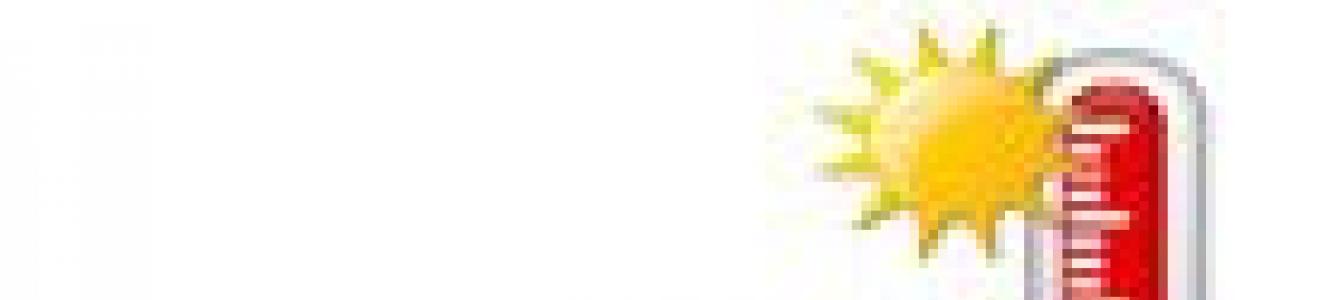Olá.
Embora muitos erros e problemas no computador possam ser tolerados, defeitos na tela (as mesmas listras da imagem à esquerda) não podem ser tolerados! Eles não apenas interferem na sua visão, mas também podem prejudicá-la se você trabalhar nessa imagem na tela por muito tempo.
Listras na tela podem aparecer por vários motivos, mas na maioria das vezes estão associadas a problemas com a placa de vídeo (muitas pessoas dizem que apareceram artefatos na placa de vídeo...).
Artefatos significam qualquer distorção da imagem em um monitor de PC. Na maioria das vezes, eles aparecem como ondulações, distorções de cores, listras quadradas em toda a área do monitor. Então, o que fazer com eles?
Imediatamente quero fazer um pequeno aviso. Muitas pessoas confundem artefatos na placa de vídeo com pixels mortos no monitor (uma clara diferença é demonstrada na Fig. 1).
Um pixel morto é um ponto branco na tela que não muda de cor quando a imagem na tela muda. Portanto, é bastante fácil de detectar preenchendo a tela com cores diferentes, uma por uma.
Artefatos são distorções na tela do monitor que não estão relacionadas a problemas com o próprio monitor. Acontece que a placa de vídeo envia um sinal distorcido para ela (isso acontece por vários motivos).
Existem artefatos de software (relacionados a drivers, por exemplo) e artefatos de hardware (relacionados ao próprio hardware).
Artefatos de software
Via de regra, eles aparecem ao iniciar alguns jogos ou aplicativos 3D. Se você experimentar artefatos e inicializando o Windows(também em ), provavelmente você está lidando com artefatos de hardware (sobre eles mais adiante neste artigo).
Existem vários motivos para o aparecimento de artefatos no jogo, mas analisarei os mais populares.
1) Em primeiro lugar, recomendo verificar temperatura da placa de vídeo No trabalho. Acontece que se a temperatura atingiu valores críticos tudo é possível, desde distorção da imagem na tela até falha do aparelho.

Você pode ler sobre como descobrir a temperatura de uma placa de vídeo em meu artigo anterior:
Se a temperatura da placa de vídeo ultrapassar o normal, recomendo limpar a poeira do computador (e prestar atenção especial à placa de vídeo durante a limpeza). Preste atenção também ao funcionamento dos coolers, talvez um deles não esteja funcionando (ou esteja entupido de poeira e não gire).
O superaquecimento ocorre com mais frequência nos meses quentes de verão. Para reduzir as temperaturas dos componentes unidade do sistema, é ainda recomendado abrir a tampa do aparelho e colocar um ventilador normal em frente a ela. Este método primitivo ajudará a reduzir significativamente a temperatura dentro da unidade do sistema.

Como limpar a poeira do seu computador:
2) A segunda razão (e bastante comum) é drivers para placa de vídeo. Gostaria de observar que nem os drivers novos nem os antigos garantem um bom desempenho. Portanto, recomendo atualizar o driver primeiro e depois (se a imagem estiver igualmente ruim) reverter o driver ou instalar um ainda mais antigo.
Às vezes, usar drivers “antigos” é mais justificado e, por exemplo, eles mais de uma vez me ajudaram a aproveitar um jogo que se recusava a funcionar normalmente com novas versões de drivers.

Como atualizar drivers com apenas 1 clique:
3) Atualize DirectX e .NetFrameWork. Não há nada de especial para comentar aqui, darei alguns links para meus artigos anteriores:
4) A falta de suporte a shaders quase certamente resultará em artefatos na tela ( sombreadores- são uma espécie de scripts para placa de vídeo que permitem implementar diversas funções especiais. efeitos nos jogos: poeira, ondulações na água, partículas de sujeira, etc., tudo que torna o jogo tão realista).
Normalmente, se você tentar rodar um novo jogo em uma placa de vídeo antiga, receberá um erro informando que ele não é compatível. Mas às vezes isso não acontece e o jogo roda em uma placa de vídeo que não suporta os shaders necessários (também existem emuladores de shaders especiais que ajudam a rodar novos jogos em PCs antigos).
Neste caso, você só precisa estudar cuidadosamente requisitos do sistema jogos, e se sua placa de vídeo for muito antiga (e fraca), então, via de regra, você não conseguirá fazer nada (exceto overclock...).
5) No overclock de uma placa de vídeo Artefatos podem aparecer. Neste caso, redefina as frequências e retorne tudo ao seu estado original. Em geral, overclock é um assunto bastante complicado e, se feito de maneira inadequada, pode facilmente danificar o dispositivo.
6) Um jogo com falhas também pode causar distorção de imagem na tela. Geralmente você pode descobrir isso consultando várias comunidades de jogadores (fóruns, blogs, etc.). Se existir esse problema, você não será o único que o encontrará. Certamente, eles também irão sugerir uma solução para este problema (se houver...).
E artefatos de hardware
Além dos artefatos de software, também pode haver artefatos de hardware, cuja causa é o mau funcionamento do hardware. Via de regra, você terá que observá-los em qualquer lugar: na BIOS, na área de trabalho, ao carregar o Windows, em jogos, em quaisquer aplicativos 2D e 3D, etc. A razão para isso, na maioria das vezes, é o desprendimento do chip gráfico, com menos frequência há problemas de superaquecimento dos chips de memória;
Para artefatos de hardware, você pode fazer o seguinte:
1) Substituir chip na placa de vídeo. Caro (em relação ao custo da placa de vídeo), é tedioso procurar um escritório que faça os reparos, demora muito para procurar o chip certo e outros problemas. Ainda não se sabe como esse reparo será realizado para você...
2) Tentando sozinho aquecer a placa de vídeo. Este tópico é bastante extenso. Mas direi desde já que tal reparo, mesmo que ajude, não vai ajudar por muito tempo: a placa de vídeo vai funcionar de uma semana a seis meses (às vezes até um ano). Você pode ler sobre o aquecimento da placa de vídeo deste autor: http://my-mods.net/archives/1387
3) Substituindo a placa de vídeo por uma nova. A opção mais rápida e simples, que mais cedo ou mais tarde todos recorrem quando aparecem artefatos...
Isso é tudo para mim. Bom trabalho de PC para todos e menos erros :)
Nem todo usuário sabe por que aparecem artefatos na placa de vídeo e como eliminá-los.
Porém, esta é uma ocorrência comum, e muitas características do computador em termos de imagem na tela dependem da qualidade da placa de vídeo.
Definição
O que são artefatos? São distorções repentinas, incondicionais e que interferem no trabalho, da imagem no monitor. Eles podem aparecer e desaparecer rapidamente ou permanecer presentes por um longo período de tempo.
Existem muitos tipos:
- A aparência de brilho, que lembra brilho, na tela;
- O aparecimento de áreas aparentemente descarregadas ou listras verticais e horizontais;
- Dispersão caótica de partes da imagem na tela, etc.
Na maioria das vezes, esse fenômeno ocorre ao usar programas e jogos que colocam uma carga bastante significativa neste dispositivo. Trata-se principalmente de jogos online, editores gráficos como Photoshop, alguns aplicativos de desenho, etc. Essa distorção pode aparecer exclusivamente durante o jogo ou por algum tempo após seu desligamento.
Eles aparecem pelo seguinte motivo: a placa de vídeo não consegue processar a imagem correta e totalmente. Como resultado, ela transmite para a tela uma versão distorcida dela, repleta de tais problemas. A imagem muda e flutua.
É muito importante distinguir este fenômeno dos pixels mortos. Pixels mortos na tela - são áreas brancas ou verdes claras no monitor. Eles ficam estacionários, não se movem e estão sempre presentes quando o monitor é ligado, pois estão diretamente relacionados a ele, e não às características de software do computador.
Razões
Como quase qualquer colapso, todas as causas de sua ocorrência podem ser divididas em dois grandes grupos. O primeiro deles é o hardware, ou seja, conectado diretamente ao dispositivo, ao hardware. O segundo é o software, respectivamente.
Hardware
Esses artefatos sempre aparecem. Ou seja, estão presentes tanto em imagens 2D, por exemplo, no carregamento, quanto em 3D. Eles não dependem de forma alguma da carga do cartão em no momento, e pode estar presente constantemente ou desaparecer periodicamente.
Uma característica de tais problemas é que eles aumentam com o tempo, à medida que os processos negativos no mapa se desenvolvem. Como resultado, uma falha pode fazer com que o computador não inicialize ou congele rapidamente.
Neste caso, podemos dizer que há uma avaria física direta no próprio cartão. Algumas séries e marcas são menos suscetíveis a tais avarias, outras mais.
Outro tipo de problema de hardware são alterações no funcionamento do computador que afetam negativamente o funcionamento da placa. Pode ser superaquecimento ou falta de BATER e muito mais. Neste caso, os artefatos aparecem principalmente em 3D e estão ausentes em 2D.
Correção
Na maioria dos casos, apenas um serviço pode ajudar nesta situação, uma vez que são necessárias competências especiais para a resolver. Por exemplo, uma causa comum de tal avaria é o desprendimento de cavacos. Consertar isso sozinho e sem equipamento especial está além do poder não apenas de um usuário comum, mas também de um usuário bastante avançado.
Este problema é caracterizado pelo aparecimento periódico de artefatos. Isso se deve ao fato de que o chip nem sempre se desprende, às vezes fica em contato normal com a placa. Neste momento a distorção desaparece.
Porém, qualquer avaria, mesmo reparada em tempo hábil pelo serviço, encurta a vida útil do dispositivo, neste caso, da placa de vídeo. Portanto, é mais fácil substituí-lo em tempo hábil, pois após o reparo ele ainda funcionará normalmente por no máximo um ano.
Programas
Distinguir este tipo problemas simples. Eles ocorrem exclusivamente em jogos 3D ou mesmo em um jogo específico. Isso se deve ao fato de que a carga da placa de vídeo é muito alta e ela não consegue processar ou transmitir corretamente para a tela uma imagem complexa e atualizada rapidamente.
Correção
Existem várias maneiras de resolver esse problema. Mas vale a pena começar, em qualquer caso, pelo resfriamento do sistema. Recomenda-se limpar ou trocar o cooler, bem como trocar a pasta térmica na central de atendimento.
A segunda etapa é redefinir as configurações e frequências do jogo problemático para a configuração “padrão”. Muitas vezes o problema desaparece nesta fase. Mas para jogar com conforto suficiente, faça o seguinte:
- Atualize os drivers do cartão de memória seguindo o caminho Gerenciador de Dispositivos - Adaptadores de vídeo - Cartão de memória;

Instruções
A imagem pode parecer esticada por dois motivos: primeiro, devido a configurações incorretas da tela; em segundo lugar, na ausência do driver necessário para a placa de vídeo instalada no sistema.
Corrigir o alongamento da imagem no primeiro caso é muito simples. Para o sistema operacional Windows XP, abra “Iniciar” - “Painel de Controle” - “Tela” - “Configurações de Tela” e defina a resolução necessária. Para um monitor normal, a resolução normal da tela é 1024x768 pixels. Para um monitor com proporção de 16:9, típico de laptops, 1366x768 pixels. Clique em "OK" - a resolução da tela será alterada. Avalie – se ficar normal, confirme as alterações. Caso contrário, tente diferentes opções de tela.
EM sistema operacional Windows 7: para alterar a resolução da tela, clique em uma área vazia da área de trabalho botão direito ratos. No aberto menu de contexto selecione "Resolução da tela". Outras configurações não são diferentes daquelas do Windows XP.
Se não houver driver para placa de vídeo, a situação é um pouco mais complicada. Determinar se o driver está instalado é muito simples - abra qualquer janela e tente arrastá-lo com o mouse. Se não houver driver, a janela se moverá lentamente, com distorção perceptível.
Para instalar o driver, abra “Iniciar” – “Painel de Controle” – “Sistema” – “Hardware” – “Gerenciador de Dispositivos” – “Adaptadores de vídeo”. Se o driver não estiver instalado, sua placa de vídeo será marcada com um ponto de interrogação amarelo na lista. Clique duas vezes na linha com o ponto de interrogação com o mouse e, na janela que aparecer, clique no botão “Reinstalar”. Se você tiver um disco de driver, insira-o na unidade e clique em Avançar. O instalador encontrará e instalará automaticamente os arquivos necessários. Se o driver estiver localizado no disco rígido do computador, especifique o caminho para ele.
As principais dificuldades surgem ao instalar drivers de placa de vídeo em laptops. Para descobrir qual driver você precisa, use o programa Aida64 (Everest). Execute-o e veja os dados exatos da placa de vídeo. Usando esses dados, acesse o site do fabricante e encontre o driver que você precisa.
Em alguns casos, pode ajudar a resolver problemas de instalação de drivers no Windows XP disco de instalação com compilação do Windows XP Zver. Este assembly contém um grande número de drivers, mas você não poderá instalá-los diretamente, pois eles estão empacotados. Copie o arquivo necessário da pasta OEMDRV - por exemplo, DP_Video_ATI_Nvidia_911rc9.7z para placas de vídeo ATI e Nvidia, descompacte-o. Em seguida, execute novamente o procedimento de instalação do driver e especifique o caminho para a pasta com os drivers descompactados.
Na maioria das vezes, o usuário médio encontra as seguintes causas e defeitos:
“Inconsistência” de hardware entre o monitor e a placa de vídeo do computador;
Cabo danificado;
Um driver inadequado, e não necessariamente um driver de vídeo - geralmente uma placa de vídeo.
As principais razões pelas quais o monitor do computador apresenta uma imagem borrada
Para diagnosticar e resolver esses problemas, você deve fazer o seguinte:
1. Use uma conexão moderna de monitor digital
Quase qualquer monitor moderno, conectado desta forma, pode configurar-se automaticamente para melhores parâmetros. Isso geralmente é feito através de um menu de monitor bastante simples e intuitivo - selecionando um item chamado “Configuração Automática”.
2. Configurando parâmetros de saída de imagem.
Limite recursos específicos de hardware. Para começar, defina tudo para o padrão (brilho, cor, temperatura) e defina a frequência para 60 Hz.
Observe! Isso deve ser feito no próprio dispositivo e em programas placas de vídeo. Deve ser lembrado que o driver do monitor não é tão importante - geralmente é responsável apenas pela reprodução precisa das cores, mas não por várias configurações finas, como anti-aliasing ou frequência.
3. Configurando e atualizando o driver da placa de vídeo
Um problema comum é quando as configurações padrão da placa de vídeo não possuem uma resolução suportada pelo display. Isso pode ser resolvido reinstalando ou atualizando os drivers da placa de vídeo, ou alterando a resolução do monitor, se isso for possível no menu.
Importante: placas de vídeo modernas são dispositivos muito complexos e funcionais. O número de itens de configuração para eles está na casa das centenas. Em última análise, pode acontecer que todos os problemas com a imagem tenham surgido devido a um item profundamente oculto, por exemplo, “Stretched Scan” nas “Configurações de escala”.
Para evitar tais problemas, é melhor usar valores padrão e não tentar obter a imagem perfeita por meio de opções avançadas. Isso deve ser feito apenas com uma compreensão clara da responsabilidade de um item de menu específico.
Computadores e periféricosImagens desfocadas em um monitor de computador podem ser causadas por vários motivos.
Na maioria das vezes, o usuário médio encontra as seguintes causas e defeitos:
“Inconsistência” de hardware entre o monitor e a placa de vídeo do computador;
Cabo danificado;
Um driver inadequado, e não necessariamente um driver de vídeo - geralmente uma placa de vídeo.
As principais razões pelas quais o monitor do computador apresenta uma imagem borrada
Para diagnosticar e resolver esses problemas, você deve fazer o seguinte:
1. Use uma conexão moderna de monitor digital

Quase qualquer monitor moderno, quando conectado desta forma, pode configurar-se automaticamente com os melhores parâmetros. Isso geralmente é feito através de um menu de monitor bastante simples e intuitivo - selecionando um item chamado “Configuração Automática”.
2. Configurando parâmetros de saída de imagem.
Limite recursos específicos de hardware. Para começar, defina tudo para o padrão (brilho, cor, temperatura) e defina a frequência para 60 Hz.
Prestar atenção! Isso deve ser feito tanto no próprio aparelho quanto no software da placa de vídeo. Deve ser lembrado que o driver do monitor não é tão importante - geralmente é responsável apenas pela reprodução precisa das cores, mas não por várias configurações finas, como anti-aliasing ou frequência.
3. Configurando e atualizando o driver da placa de vídeo
Um problema comum é quando as configurações padrão da placa de vídeo não possuem uma resolução suportada pelo display. Isso pode ser resolvido reinstalando ou atualizando os drivers da placa de vídeo, ou alterando a resolução do monitor, se isso for possível no menu.
Importante: as placas de vídeo modernas são dispositivos muito complexos e funcionais. O número de itens de configuração para eles está na casa das centenas. Em última análise, pode acontecer que todos os problemas com a imagem tenham surgido devido a um item profundamente oculto, por exemplo, “Stretched Scan” nas “Configurações de escala”.
Para evitar tais problemas, é melhor usar valores padrão e não tentar obter a imagem perfeita por meio de opções avançadas. Isso deve ser feito apenas com uma compreensão clara da responsabilidade de um item de menu específico.
tdblog.ru
Como corrigir uma imagem borrada, turva e pouco clara no monitor?
Monitor ViewSonic VX2370Smh-LED. Placa de vídeo SAPPHIRE HD 5870 1GB GDDR5 PCIE (Game Edition) Hoje reinstalei o Windows (win7 x64 profissional, licença), após a reinstalação não viu minha resolução de primeira, e quando viu a imagem ficou menor que o tamanho do monitor. Entrei nas configurações do monitor e liguei a função “Preenchimento de tela”, a imagem se espalhou, mas o desfoque permaneceu. Se você redefinir as configurações do monitor para o padrão, o “Preenchimento da tela” será simplesmente desativado e o desfoque permanecerá. - Os drivers da placa de vídeo estão atualizados. - O driver do monitor está instalado (Driver de monitor padrão assinado Windows 7 x64 no site oficial). - A resolução é nativa - 1920x1080. - 60Hz, tentei outros valores, não adiantou. - Conectado via HDMI.
Tentei desativar o anti-aliasing de fontes TrueType, mas não ajudou e o desfoque não se limitou às fontes.
- Pergunta feita há mais de dois anos
- 38.909 visualizações
toster.ru
Imagem borrada no monitor
 Há quantos anos uso computador pessoal, agora é difícil dizer com certeza. Mas sempre tentei usar monitores LCD. A imagem fica melhor neles e ocupam menos espaço. Mas o que é especialmente característico é que às vezes todos tinham o mesmo problema, que será discutido a seguir. A dificuldade é que é um pouco difícil descrever em palavras, porém, vale a pena tentar. Como posso dizer isso..? Muitas vezes a imagem no monitor parece “borrada” para a direita ou para a esquerda. Este problema é mais perceptível em áreas contrastantes. Por exemplo, quando o texto preto é impresso sobre um fundo branco, há uma “cauda” ou “trilha” cinza do texto na lateral. (clique para ampliar) Para entender melhor do que estamos falando, vejamos a imagem à esquerda, que desenhei especialmente no Photoshop. Como isso não será perceptível em uma captura de tela normal, um efeito semelhante só pode ser visto claramente na tela ou na fotografia. Assim, vemos que a imagem fica “manchada” ou simplesmente repetida muitas vezes na horizontal, como se estivesse em movimento. Aliás, em Inglês Existe um conceito muito apropriado aqui - monitor de desfoque. Uma questão semelhante foi levantada na Internet mais de uma vez (isso é fácil de verificar graças ao Google), no entanto boa decisão ninguém nunca sugeriu isso. Claro, o primeiro passo é habilitar a correção automática de imagem na própria tela e depois atualizar os drivers da placa de vídeo. Mas a maneira mais eficaz, que me ajudou mais de uma vez (deixe-me ser o capitão do óbvio por um tempo), é simplesmente verificar o cabo que vai da unidade do sistema ao monitor. Freqüentemente, essas listras e interferências podem aparecer não por causa de um problema, mas porque o sinal está parcialmente interrompido - apenas tente reconectar o cabo VGA.
Há quantos anos uso computador pessoal, agora é difícil dizer com certeza. Mas sempre tentei usar monitores LCD. A imagem fica melhor neles e ocupam menos espaço. Mas o que é especialmente característico é que às vezes todos tinham o mesmo problema, que será discutido a seguir. A dificuldade é que é um pouco difícil descrever em palavras, porém, vale a pena tentar. Como posso dizer isso..? Muitas vezes a imagem no monitor parece “borrada” para a direita ou para a esquerda. Este problema é mais perceptível em áreas contrastantes. Por exemplo, quando o texto preto é impresso sobre um fundo branco, há uma “cauda” ou “trilha” cinza do texto na lateral. (clique para ampliar) Para entender melhor do que estamos falando, vejamos a imagem à esquerda, que desenhei especialmente no Photoshop. Como isso não será perceptível em uma captura de tela normal, um efeito semelhante só pode ser visto claramente na tela ou na fotografia. Assim, vemos que a imagem fica “manchada” ou simplesmente repetida muitas vezes na horizontal, como se estivesse em movimento. Aliás, em Inglês Existe um conceito muito apropriado aqui - monitor de desfoque. Uma questão semelhante foi levantada na Internet mais de uma vez (isso é fácil de verificar graças ao Google), no entanto boa decisão ninguém nunca sugeriu isso. Claro, o primeiro passo é habilitar a correção automática de imagem na própria tela e depois atualizar os drivers da placa de vídeo. Mas a maneira mais eficaz, que me ajudou mais de uma vez (deixe-me ser o capitão do óbvio por um tempo), é simplesmente verificar o cabo que vai da unidade do sistema ao monitor. Freqüentemente, essas listras e interferências podem aparecer não por causa de um problema, mas porque o sinal está parcialmente interrompido - apenas tente reconectar o cabo VGA.